3 דרכים להמיר GIF ל-PNG בחינם ב-Windows/Mac/Online
קובצי GIF נוצרים על ידי אנימציה עם רצף של תמונות. אבל במקרים מסוימים, ייתכן שתעדיף שקובץ GIF יהיה תמונה טיפוסית. הדרך הטובה ביותר היא להמיר GIF ל-PNG כתמונת סטילס. מכיוון שכאשר תמיר קובצי GIF לפורמטים אחרים של תמונה, תגלה שלתמונות הסטילס האלה יש רזולוציה נמוכה ויש להם רעשים רבים. פוסט זה ייתן את הממירים הטובים ביותר עבור משתמשי Windows ו-macOS שיעזרו לך להמיר קובצי GIF ל-PNG.
רשימת מדריכים
חלק 1: הכלים המקוונים שיעזרו לך להמיר GIF ל-PNG חלק 2: השתמש בכלי ברירת המחדל של Windows כדי להמיר GIF ל-PNG חלק 3: פלט GIF ישירות ל-PNG ב-MacOS חלק 4: שאלות נפוצות על המרת GIF ל-PNGחלק 1: הכלים המקוונים שיעזרו לך להמיר GIF ל-PNG
1. AnyRec Free Image Converter Online
AnyRec ממיר תמונות בחינם באינטרנט הוא אחד הכלים המומלצים ביותר על ידי משתמשים רבים. הממיר מבוסס האינטרנט נותן לך את הניווט הנגיש ביותר, שכן הממשק אינטואיטיבי מספיק למתחילים וגם למתחילים. הוא תומך ביותר מ-30 פורמטי קלט, כולל BMP, TIFF, WebP ו-SVG, אותם ניתן להמיר ל-JPG, PNG ו-GIF. יתר על כן, אתה יכול להעלות קבצי תמונה מרובים ולהמיר GIF ל-PNG בהמרה אצווה. לְבַקֵר AnyRec ממיר תמונות בחינם באינטרנט ולהמיר קבצים בחינם!
מאפיינים:
◆ ממיר מקוון יעיל להמרת GIF ל-PNG מבלי לאבד את איכות התמונה.
◆ אפשר למשתמשים להעלות 40 קבצים עם גודל קובץ מרבי של 5MB כל אחד.
◆ נגיש לכל דפדפן, כגון Windows ו-macOS, ללא התקנת משגר.
◆ ממיר מקוון בחינם מבלי לדרוש ממשתמשים להירשם או ליצור חשבון.
שלב 1.נְקִישָׁה https://www.anyrec.io/free-online-image-converter/ כדי לעבור ישירות לממיר המקוון. בחר באפשרות "PNG" מהממשק הראשי ולאחר מכן לחץ על כפתור "הוסף תמונות" כדי להעלות את קובץ ה-GIF שברצונך להמיר. ודא שהקובץ נמצא בגודל הקובץ הנתמך. לחץ על כפתור "פתח" כדי לאשר את הבחירה.
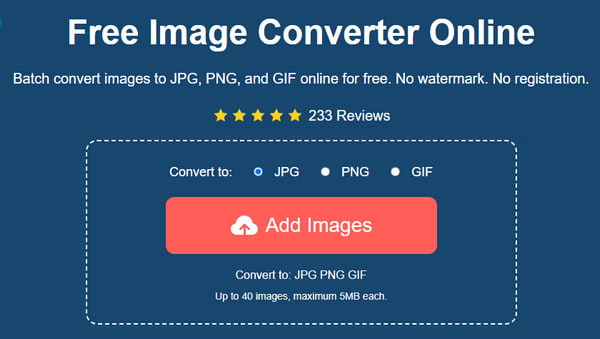
שלב 2.לאחר העלאת התמונה לאתר, היא תמיר את הקובץ כברירת מחדל. ייתכן שתראה את ההתקדמות ליד שם הקובץ. יידרשו מספר שניות עד שההמרה תסתיים, ואז המילה Finished תופיע על ציר הזמן.
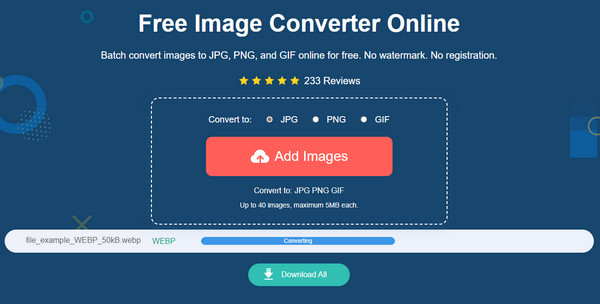
שלב 3.לחץ על כפתור "הורד" כדי לשמור את הקובץ שהומר במחשב שלך. אם יש לך מספר קבצים להורדה, לחץ לחיצה אחת על כפתור "הורד הכל". כמו כן, אתה יכול להשתמש בלחצן מחק כדי להסיר קבצים לא רצויים.
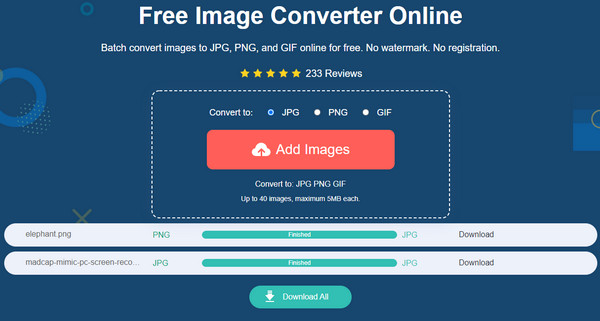
2. Convertio
לחלופין, אתה יכול להשתמש ב- Convertio כדי להמיר GIF ל-PNG. תוכנית חינמית המציעה את השירות שלה בחינם. הממשק האינטואיטיבי שלו מאפשר לנווט בקלות בממיר המקוון. הוא תומך במאות פורמטים, כולל MOV, MP4, GIF, PNG, JPEG, BMP, WMV ועוד. הממיר המקוון נגיש לכל מכשיר ופלטפורמה ללא הורדה או התקנה של התוכנה. Convertio נותן מקסימום גודל קובץ של 100MB עבור כל העלאה. זה בטוח להעלות ולהמיר בכלי מקוון זה מכיוון שהוא מוחק קבצים לאחר 24 שעות.
שלב 1.עבור אל אתר Convertio ולחץ על כפתור "בחר קבצים" כדי לייבא את הקובץ שברצונך להמיר. אתה יכול גם לקבל את הקובץ ממקורות אחרים כמו Dropbox ו- Google Drive. לחץ על כפתור "פתח" כדי להעלות את הקובץ.
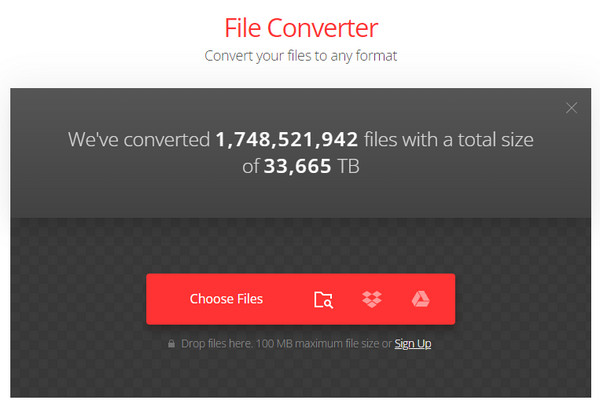
שלב 2.לאחר ההעלאה, בחר את הפורמט מהרשימה. עבור ללשונית תמונה ולחץ על כפתור "PNG". אם יש לך מספר קבצים להמרה ל-PNG, לחץ על הלחצן "הוסף עוד קבצים" כדי להעלות.
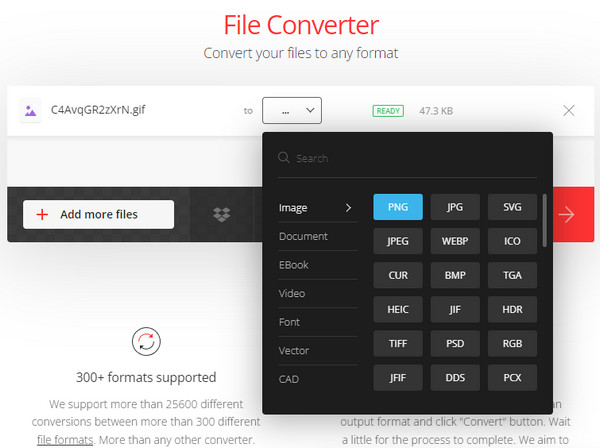
שלב 3.לאחר מכן לחץ על כפתור "המר" כדי לעבד את ההמרה. זה עשוי לקחת זמן מה, בהתאם לגודל הקובץ או לחיבור האינטרנט. הורד את הפלט כדי לשמור אותו במחשב שלך.
חלק 2: השתמש בכלי ברירת המחדל של Windows כדי להמיר GIF ל-PNG
האם ידעת שאתה יכול להמיר GIF ל-PNG מבלי להתקין כלי ממיר? Paint הייתה תוכנית מועילה לעריכת תמונות, ולמזלכם, היא יכולה לשמור קובץ בפורמט אחר. התוכנית מתמקדת בעיקר בעריכת תמונות, שבה ניתן לצייר, להחיל אלמנטים ולשים תמונה נוספת. ישנן תוספות שונות, כגון צורות, צבעים וקווים. הוא גם מספק את הכלים הבסיסיים לעריכה, כולל שינוי גודל, סיבוב וחיתוך. יתרה מכך, Paint מזוהה עם Paint 3D, שיש לה כלים מתקדמים לעריכת תמונות. הוא תומך בפורמטים של תמונת פלט כמו GIF, BMP, HEIC, PNG, TIFF ועוד.
שלב 1.חפש את התמונה ולחץ לחיצה ימנית על העכבר. בחר באפשרות "פתח עם" מהתפריט שנחשף ובחר באפליקציית Paint. אתה יכול גם להעלות על ידי הפעלת Paint ומעבר לתפריט File. לחץ על כפתור "פתח" ובחר את התמונה.
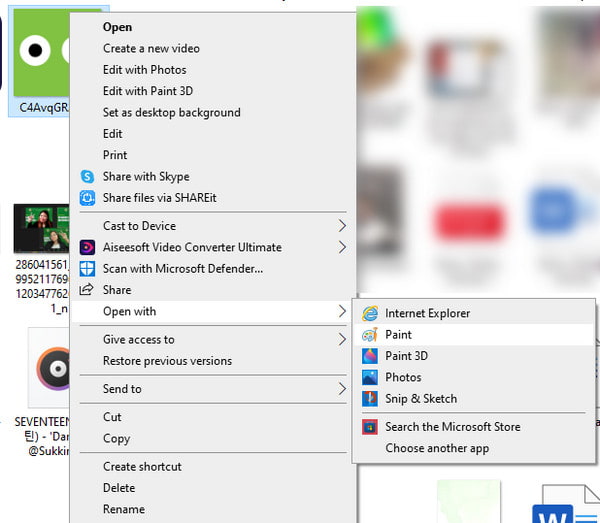
שלב 2.ערוך את התמונה איך שתרצה. אתה יכול גם להתאים אותו באמצעות תכונות כמו חיתוך או חיתוך. עבור לתפריט "תצוגה", ותמצא פעולות אחרות כגון הגדלה/הקטנה, תצוגת מסך מלא ואפשרויות קו רשת.
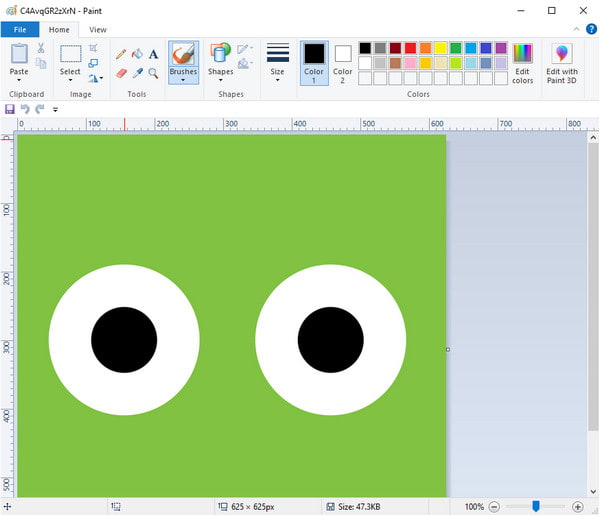
שלב 3.כדי לשמור את ה-GIF, עבור לתפריט "קובץ" ובחר באפשרות "שמור בשם". עבור לתפריט "שמור כסוג" ובחר בפורמט הקובץ PNG. אתה יכול גם לשנות את שם הקובץ אם תרצה. לחץ על כפתור "שמור" כדי להמיר GIF ל-PNG.
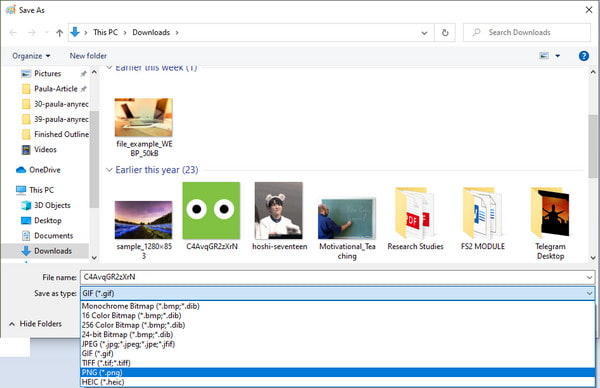
חלק 3: פלט GIF ישירות ל-PNG ב-MacOS
אם ל-Windows יש את אפליקציית Paint להמרת GIF ל-PNG כברירת מחדל, ל-macOS יש גם תוכנית מובנית המאפשרת לך לשנות פורמט תמונה. לתצוגה המקדימה תכונות רבות, ואולי תרצה לשמוע את התכונות הללו עבור פעולות שונות. העבודה העיקרית של יישום זה היא לפתוח ולהציג קבצים. גם אם יש לך קובצי PDF (כמו צילומי מסך שצולמו ל-PDF) או תמונות. תצוגה מקדימה תומכת בפורמטים שונים כמו PSD, JPG, TIFF וכו'. זה גם מאפשר לך לנהל קבצים על ידי שילוב מסמכים, הוספת סיסמה לקבצים חשובים, ו דחיסת תמונות כמו PNG אם אתה צריך לחסוך מקום. יתר על כן, תצוגה מקדימה יכולה להמיר קובץ שאינו נתמך על ידי ייצוא ובחירה בפורמט הקובץ הטוב ביותר.
שלב 1.הפעל את אפליקציית התצוגה המקדימה ב-macOS שלך. פתח את קובץ ה-GIF שברצונך להמיר ל-PNG. מכיוון שקובצי GIF מורכבים מתמונות רבות, תקבל ותראה אותם בחלק השמאלי של המסך שלך. בחר את המסגרת שברצונך לשמור וגרור אותה על ציר הזמן.
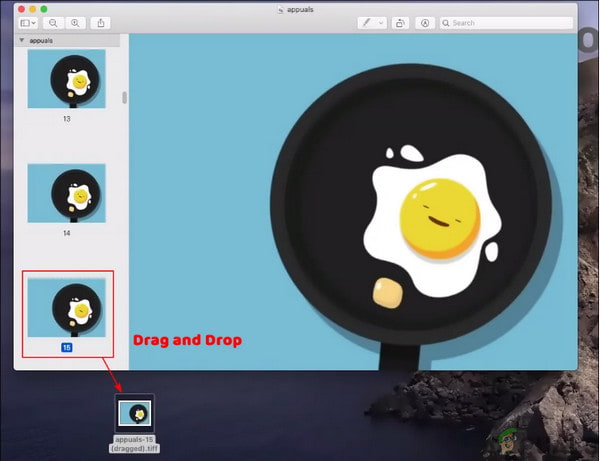
שלב 2.התמונה שנבחרה תישמר כקובץ TIFF; פתח אותו באפליקציית התצוגה המקדימה ועבור לתפריט "קובץ". בחר בלחצן "ייצוא" כדי לפתוח את תיבת הדו-שיח.
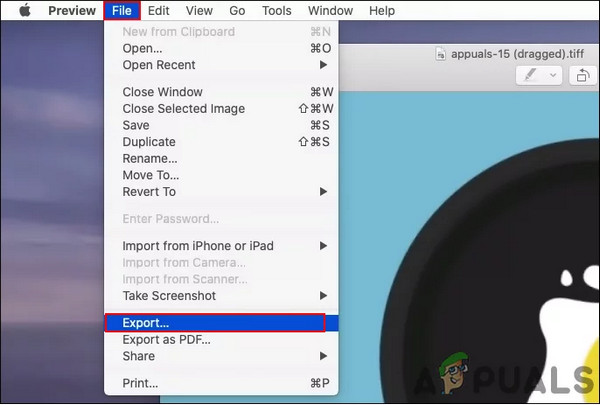
שלב 3.שנה את שם הקובץ או שנה את הנתיב המיועד. מתוך האפשרות "פורמט", בחר את פורמט הקובץ "PNG" מהרשימה. לחץ על כפתור "שמור" כדי לשמור את השינויים.
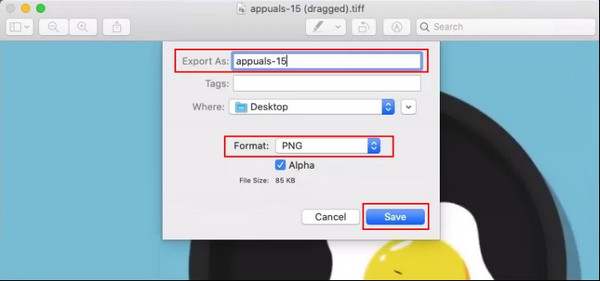
חלק 4: שאלות נפוצות על המרת GIF ל-PNG
-
1. למה אני צריך להמיר GIF ל-PNG?
המרת GIF ל-PNG מעניקה לך יתרונות נוספים באחסון תמונות סטילס. פורמט PNG תומך בהגבלות ללא פטנט ומחיל צבעים נוספים על התמונה שלך. הוא מתוחכם ביותר, עם שקיפות ותמיכה בצבע, כך שתוכל לאחסן את התמונה באיכות הטובה ביותר.
-
2. האם המרת GIF ל-PNG יורדת באיכות?
כן. המרת GIF ל-PNG מפחיתה את איכות התמונה, וזה יקרה באופן בלתי נמנע. עם זאת, אתה יכול להשתמש ב- משפר תמונה כדי לשדרג תמונה. אתה יכול להשתמש AnyRec AI Image Upscaler, כלי מקוון לשיפור תמונה. אתה יכול להגדיל את רזולוציית הצילום עד פי 8 ללא האיכות. זה בחינם ונגיש ל-Windows ו-macOS.
-
3. איך להמיר GIF ל-PNG בטלפון שלי?
אם אתה רוצה דרך מהירה יותר להמיר קבצים, ממירים מקוונים נגישים בסמארטפונים. מומלץ להשתמש ב-Zamzar עם גישה חופשית. פתח דפדפן וחפש ממיר GIF ל-PNG של Zamzar. בֶּרֶז לבחור קבצים והוסיפו את ה-GIF באתר. לאחר מכן, ודא שהפורמט הרצוי מופיע על התיבה. אתה יכול למשוך את הרשימה למטה ולבחור PNG. בֶּרֶז המר עכשיו לעבד. הורד אותו וחזור על זה במידת הצורך.
סיכום
קובצי GIF חיוניים לתקשורת, הצגת עבודות וקידום עסקים. אבל נניח שאתה רק צריך שזה יהיה תמונת סטילס; המרת GIF ל-PNG היא הטובה ביותר. עם הכלים המומלצים בפוסט הזה, אתה יכול להמיר בקלות קבצים כמה שאתה צריך. יתר על כך, AnyRec ממיר תמונות בחינם באינטרנט יעזור לך להמיר מספר קבצים תוך שמירה על האיכות. כנסו עוד היום לאתר וקבלו ניסיון חינם!
